Karteikarte "1 Verband"
Hier werden die Grundeinstellungen zum Verband hinterlegt bzw. geändert.
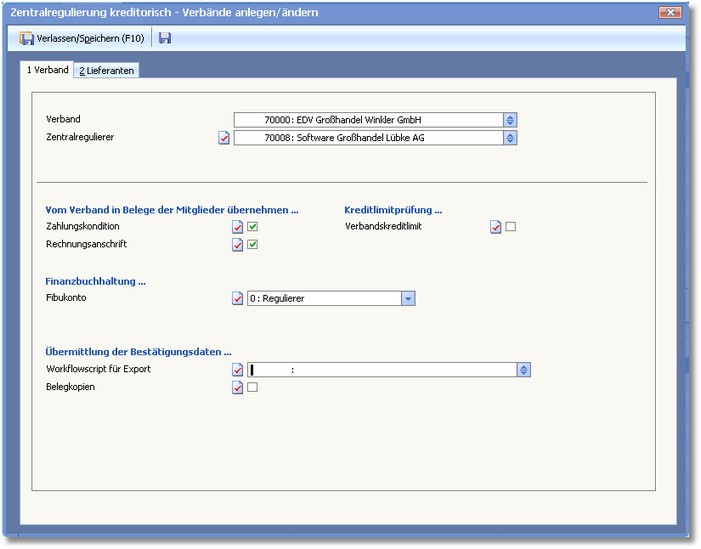
In diesem Feld ist eine Adresse für den Lieferverband zu hinterlegen. Der Verband muss im Adressstamm als Lieferant angelegt werden, dabei werden auch dessen Konditionen festgelegt.
Hier wird die zentrale Regulierungsstelle hinterlegt. Diese ist in der Regel der Verband oder eine von ihm beauftragte Bank als Träger der Zentralregulierung.
Der Bereich "Vom Verband in Belege der Mitglieder übernehmen..."
Aktivieren Sie den Status dieses Feldes þ, wenn die in den Stammdaten des Verbandes hinterlegten Zahlungskonditionen in die Belege aller Lieferanten des Verbandes übernommen werden sollen.
Aktivieren Sie den Status dieses Feldes þ, wenn alle Rechnungen der einzelnen Verbandsmitglieder an die Rechnungsanschrift der zentralen Regulierungsstelle gehen sollen.
Aktivieren Sie den Status dieses Feldes þ, wenn das Kreditlimit des Verbandes auch für direkte Einkäufe der Verbandsmitglieder bei den Lieferanten gelten soll.
Der Bereich "Finanzbuchhaltung..."
Wählen Sie hier mit [F5], ob Buchungen in der Finanzbuchhaltung auf das Konto des Regulierers oder des Verbandes vorgenommen werden sollen.
Der Bereich "Übermittlung der Rechnungsdaten..."
Hier kann für den Export der Rechnungsdaten ein individuelles Workflowscript hinterlegt werden. Mit [F5] gelangen Sie hier in die Auswahl Workflowmanager, wo Sie das gewünschte Script auswählen und mit [RETURN] in das Feld übernehmen können.
Aktivieren Sie den Status dieses Feldes þ, wenn die Mitglieder des Verbandes Belegkopien erhalten sollen.
Die Menüleiste:
<Verlassen/Speichern>
Mit der Funktionstaste [F10] werden Ihre Änderungen gespeichert und der Bearbeitungsdialog geschlossen.
<Nur Speichern>
Mit der Tastenkombination [SHIFT]+[F10] können Sie Ihre Änderungen speichern ohne den Bearbeitungsdialog zu verlassen.